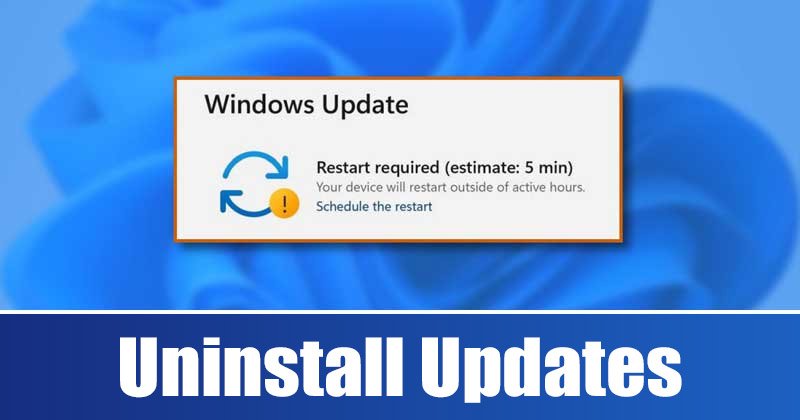
Windows 11 ist ein sehr neues Betriebssystem und wird noch getestet. Bis heute weist es viele Fehler und Störungen auf, die Sie daran hindern können, Ihren Computer zu verwenden. Das Gute ist jedoch, dass Microsoft sich sehr bemüht und häufig Updates veröffentlicht, um vorhandene Fehler und Störungen auf der Plattform zu beheben.
Obwohl es immer empfohlen wird, Windows 11 auf dem neuesten Stand zu halten, können Updates manchmal Dinge beschädigen. Tatsächlich erweisen sich problematische Windows-Updates manchmal als schädlicher als vorhandene Fehler und Störungen. Im schlimmsten Fall kann ein problematisches Windows-Update Sie dazu zwingen, das Betriebssystem neu zu installieren.
4 beste Methoden zur manuellen Deinstallation von Windows 11-Updates
Daher , wenn Sie gerade ein Windows 11-Update installiert haben und danach Probleme haben, deinstallieren Sie das problematische Update am besten manuell. Im Folgenden haben wir einige der besten Methoden zum Deinstallieren eines Updates in der neuesten Version von Windows 11 zusammengestellt. Sehen wir uns das einmal an.
1. Updates über die Einstellungen deinstallieren
Bei dieser Methode verwenden wir die Einstellungen-App von Windows 11, um ein problematisches Update zu deinstallieren. Hier sind einige der einfachen Schritte, die Sie befolgen müssen.
1. Klicken Sie zunächst auf das Startmenü von Windows 11 und wählen Sie Einstellungen.
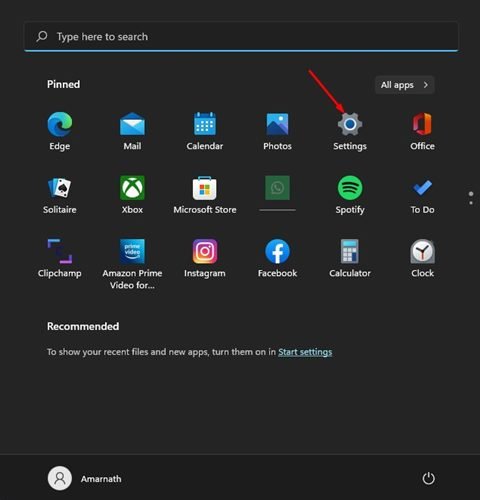
2. Klicken Sie nun im linken Bereich auf Windows Update.
3. Klicken Sie auf der Seite Windows Update auf die Option Updateverlauf.
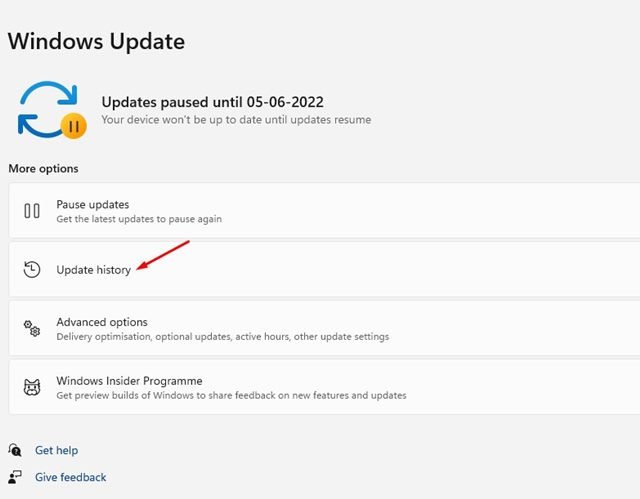
4. Scrollen Sie als Nächstes im Update-Verlauf nach unten zum Abschnitt Verwandte Einstellungen und klicken Sie auf Updates deinstallieren.
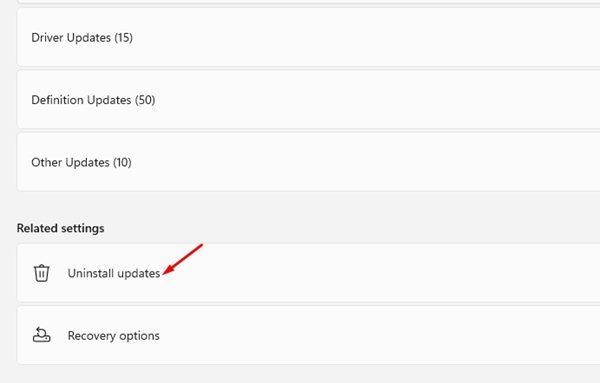
5. Jetzt öffnet sich die Systemsteuerung. Hier müssen Sie mit der rechten Maustaste auf das neueste Update klicken und Deinstallieren auswählen.
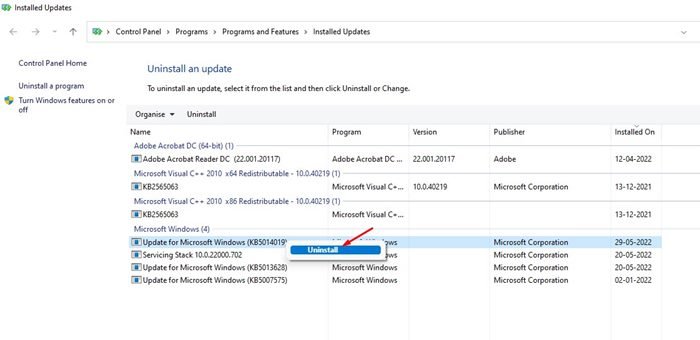
Das war’s! Dadurch wird das problematische Update auf Ihrem Windows 11-Computer deinstalliert.
2. Windows 11-Updates über die Systemsteuerung deinstallieren
Hier verwenden wir die Systemsteuerung, um Windows 11-Updates zu deinstallieren. Hier sind einige der einfachen Schritte, die Sie befolgen müssen.
1. Klicken Sie zuerst auf die Windows 11-Suche und geben Sie Systemsteuerung ein. Öffnen Sie als Nächstes die App Systemsteuerung aus der Liste.
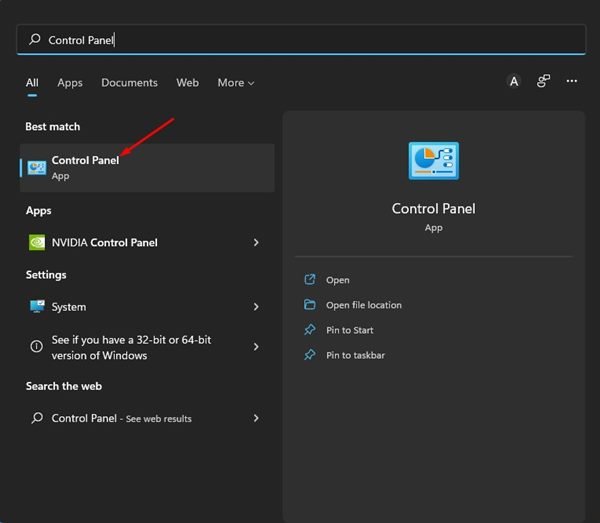
2. Klicken Sie in der Systemsteuerung auf den Link Programm deinstallieren unter Programme.
3. Klicken Sie im Fenster „Programme und Funktionen“ auf den Link Installierte Updates anzeigen.
4. Jetzt sehen Sie alle Windows 11-Updates, die auf Ihrem System installiert sind. Sie müssen mit der rechten Maustaste auf das Update klicken, das Sie deinstallieren möchten, und die Option Deinstallieren auswählen.
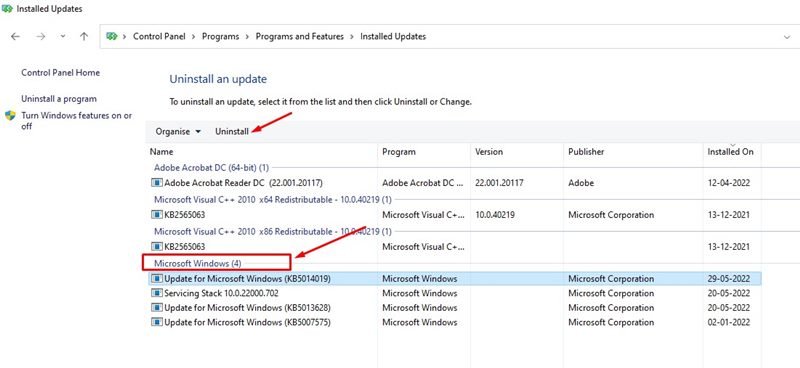
Das war’s! So können Sie Windows 11-Updates manuell über die Systemsteuerung deinstallieren.
3. Deinstallieren Sie Windows 11-Updates über PowerShell
Sie können sogar das PowerShell-Dienstprogramm unter Windows 11 verwenden, um ein problematisches Update zu deinstallieren. So können Sie das Windows 11-Update manuell über PowerShell deinstallieren.
1. Öffnen Sie zunächst die Windows 11-Suche und geben Sie PowerShell ein. Klicken Sie mit der rechten Maustaste auf das PowerShell-Dienstprogramm und wählen Sie Als Administrator ausführen.
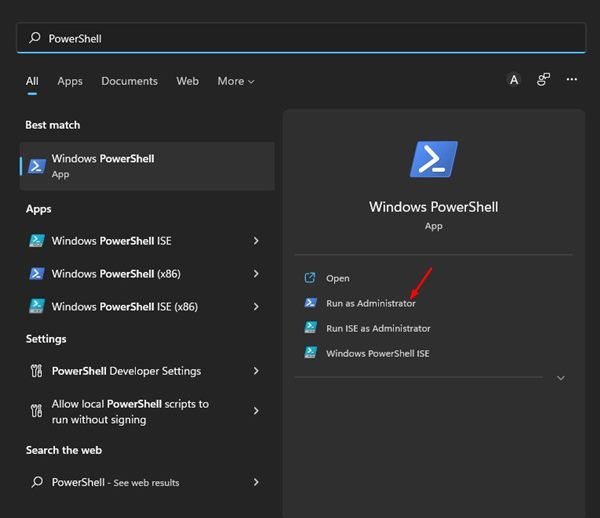
2. Geben Sie im PowerShell-Dienstprogramm den folgenden Befehl ein:
wmic qfe list brief/format:table
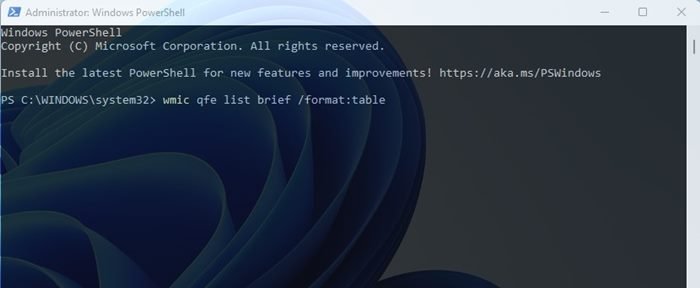
3. Dieser Befehl listet eine Tabelle aller Windows 11-Updates auf, die auf Ihrem Gerät installiert sind. Notieren Sie sich die HotfixID (die Zahl nach’KB’) des Updates, das Sie installieren möchten.
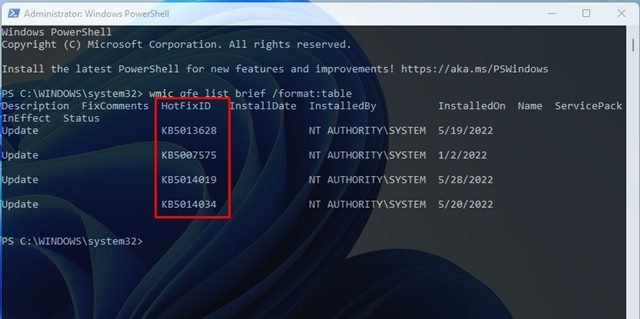
4. Geben Sie nun den Befehl ein:
wusa/uninstall/kb:HotFixID
Ersetzen Sie die HotFixID durch die Identifikationsnummer des Updates. Wenn Sie beispielsweise ein Update KB5014019 deinstallieren möchten, würde der Befehl so aussehen
wusa/uninstall/kb:5014019
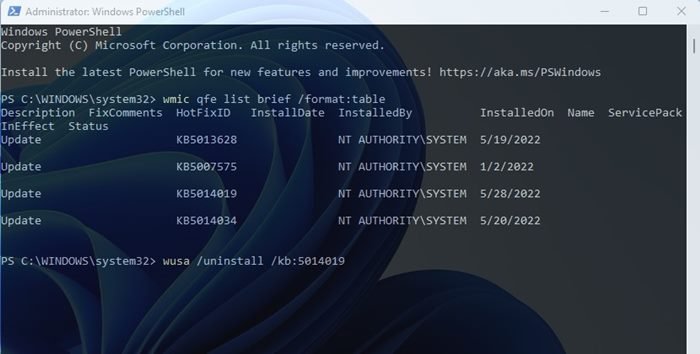
5. Wenn Sie fertig sind, drücken Sie die Eingabetaste, um den Befehl auszuführen. Klicken Sie in der Bestätigungsaufforderung auf die Schaltfläche Ja.
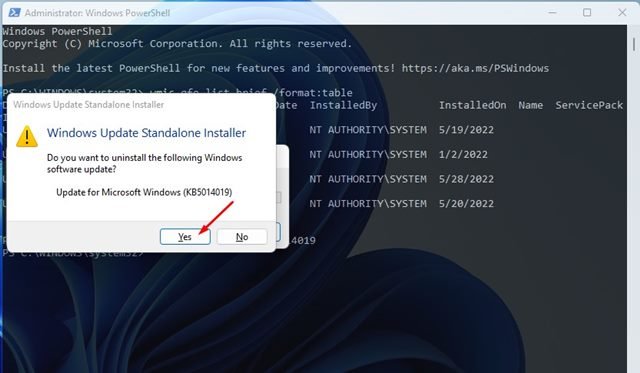
Das war’s! Dadurch wird das Update von Ihrem Windows 11-Gerät deinstalliert.
4. Deinstallieren Sie Windows 11-Updates über die Wiederherstellungsumgebung
Wenn Ihr PC nicht startet, können Sie sich darauf verlassen, dass Windows RE das problematische Update deinstalliert. So können Sie auf die Windows-Wiederherstellungsumgebung zugreifen.
1. Klicken Sie zunächst auf das Startmenü von Windows 11 und wählen Sie Einstellungen.
2. Klicken Sie in der App „Einstellungen“ im linken Bereich auf die Option Windows Update.
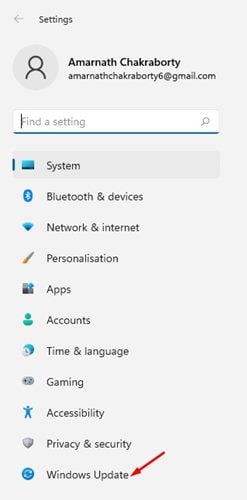
3. Klicken Sie im rechten Bereich auf Erweiterte Optionen.
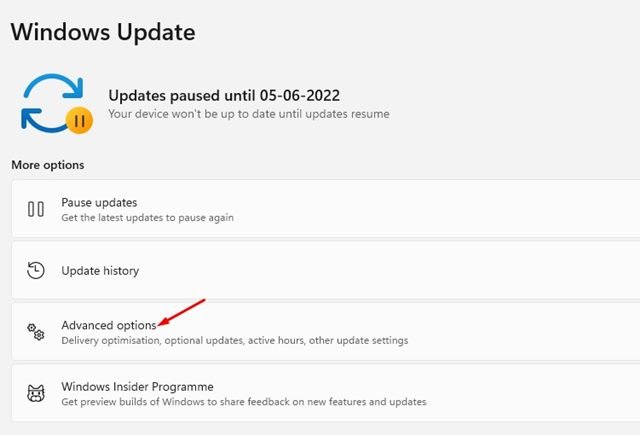
4. Scrollen Sie als Nächstes auf der Seite „Erweiterte Optionen“ nach unten und klicken Sie auf Wiederherstellung.
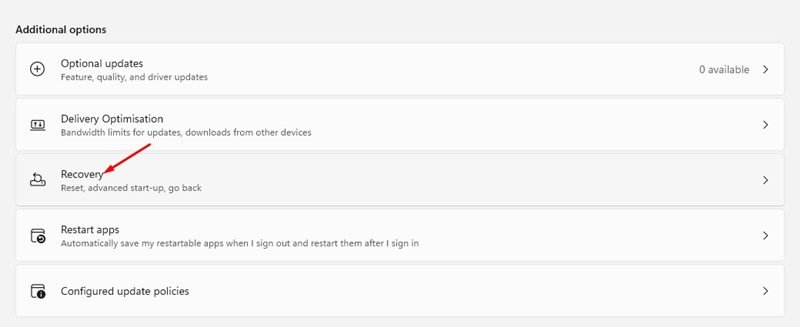
5. Klicken Sie auf der Wiederherstellungsseite auf die Schaltfläche Jetzt neu starten neben dem erweiterten Start.
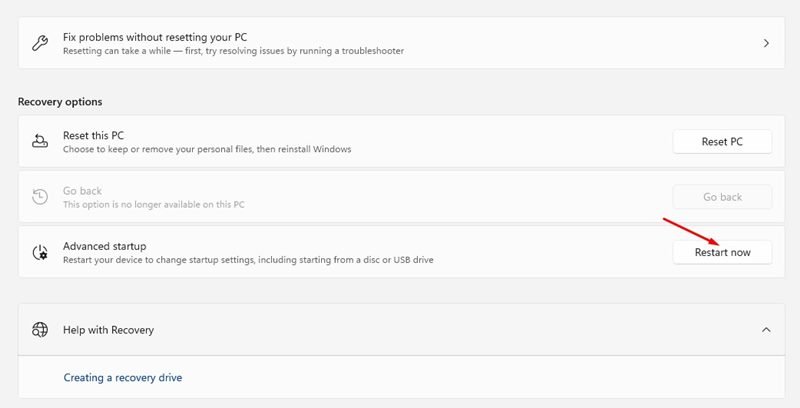
6. Jetzt wird Ihr Computer neu gestartet und wechselt in den Wiederherstellungsmodus. Navigieren Sie in Windows RE zu Fehlerbehebung > Erweiterte Optionen. Klicken Sie als Nächstes auf Updates deinstallieren.
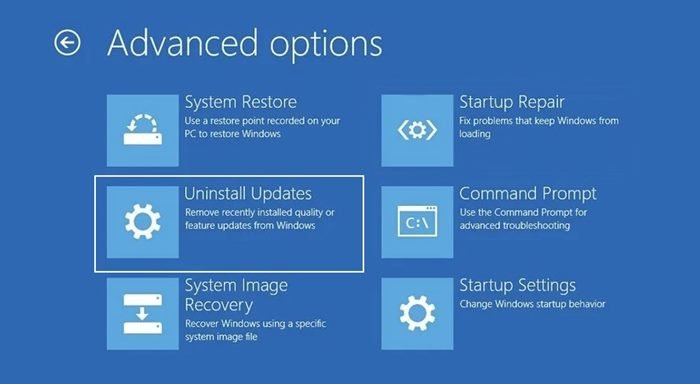
7. Jetzt können Sie das neueste Qualitäts-oder Funktionsupdate für Windows 11 deinstallieren. Deinstallieren Sie es einfach, und Ihr PC wird jetzt wahrscheinlich hochfahren.
Dies sind also nur einige Möglichkeiten, Windows 11-Updates manuell zu deinstallieren. Wenn Sie unter Windows 11 eine automatische Systemwiederherstellung eingerichtet haben, können Sie Ihren PC sogar auf einen früheren Stand zurücksetzen, um die Updates zu deinstallieren. Wenn Sie Zweifel bezüglich der Deinstallation von Windows 11-Updates haben, teilen Sie uns dies in den Kommentaren mit.